Javítsa ki a SMART Failure Predicted on Hard Disk hibaüzenetet rendszerindításkor
Ha a Windows 11/10 rendszerű számítógép indításakor a SMART hiba előrejelzése a 0., 2. stb . merevlemezen hibaüzenet jelenik meg, és a számítógép nem indul el, akkor ez a bejegyzés az Ön segítségére szolgál.(SMART Failure Predicted on Hard Disk)
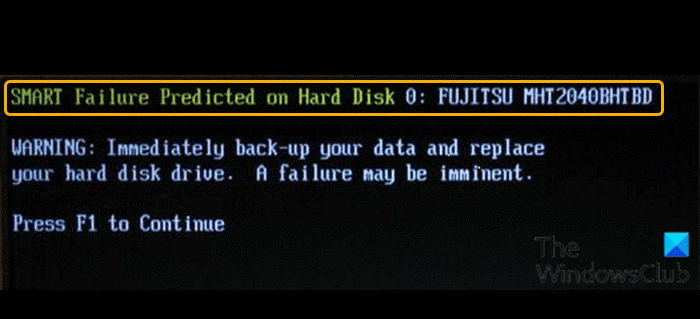
Amikor ezzel a problémával találkozik, a következő hasonló teljes hibaüzenet jelenik meg;
SMART Failure Predicted on Hard Disk 0: FUJITSU MHT2040BHTBD
WARNING: Immediately back-up your data and replace your hard disk drive. A failure may be imminent.
Press FI to Continue
Ez a hiba azt jelzi, hogy a személyi számítógépben lévő merevlemez nem fog megfelelően működni. Lehet, hogy ez több napig is eltarthat egymás után, vagy akár egy hónapig is, de ennek ellenére megtörténik.
A következő okok közül egy vagy több miatt találkozhat ezzel a hibával:
- Túlmelegedés
- Sokk
- Rossz szektorok
- A meghajtó nincs töredezettségmentesítve
- A rendszer nem megfelelő leállítása
- Vírus támadás
- Rosszul konfigurált vagy elavult BIOS
- A merevlemez fizikai károsodása
- A SMART merevlemez-ellenőrzés sikertelensége
- Broken SATA/IDE vezérlő chip van az alaplapon
A SMART(SMART) egy öndiagnosztikai eszköz, amely a merevlemezbe ( HDD ) vagy a szilárdtestalapú meghajtóba ( SSD ) van beágyazva. Azt a célt szolgálja, hogy folyamatosan figyelje a vezetési feltételeket, beleértve a hibaarányt és a teljesítményt, miközben jelentést készít az eredményről a számítógépes rendszernek. A prediktív hibaelemzés(predictive failure analysis) segítségével lényegében azt jelenti, hogy a merevlemez meghibásodása hamarosan bekövetkezik, nem pedig tényleges meghibásodás.
SMART hiba(Failure) előrejelzése a merevlemezen(Hard Disk)
Ha ezzel a problémával szembesül, a probléma megoldásához az alábbi sorrendben próbálja ki az általunk javasolt megoldásokat.
- Ellenőrizze a meghajtó állapotát
- Futtassa a CHKDSK-t
- Meghajtó töredezettségmentesítése
Vessünk egy pillantást a folyamat leírására a felsorolt megoldások mindegyikére vonatkozóan.
Mivel nem tudja normálisan elindítani a Windows 10 rendszert, előfordulhat, hogy meg kell próbálnia a rendszerindítást csökkentett módban(boot in Safe Mode) vagy a Speciális indítási beállítások(Advanced Startup options) képernyőn a javítások végrehajtásához. Használnia kell a Parancssort(Command Prompt) . Valamilyen furcsa oknál fogva, ha Csökkentett módban(Safe Mode) indítható, de nem éri el a Speciális indítási (Advanced Startup) beállítások(Options) képernyőt, akkor Csökkentett módban(Safe Mode) a Parancssor(Command Prompt) segítségével közvetlenül a Speciális indítási beállítások képernyőre indíthatja a Windows 10 rendszert .
1] Ellenőrizze a meghajtó állapotát
Az első dolog, amit meg kell próbálnia, amikor ezt a merevlemezen előre jelzett SMART(SMART Failure Predicted on Hard Disk) hibaüzenetet kapja a Windows 11/10 rendszerű számítógépen, az az, hogy ellenőrizze a meghajtó állapotát(check the drive Health status) – az eredménytől függően nincs más lehetősége, mint biztonsági mentést készíteni az adatokról(back up your data) és kicserélni . a meghajtót – ezt követően újratelepítheti a Windows 10 rendszert(reinstall Windows 10) , és visszaállíthatja a biztonsági másolat fájljait/adatait.
2] Futtassa a CHKDSK-t
Ha a meghajtó állapotának eredménye rendben van, akkor folytathatja ezt a megoldást, azaz futtassa a CHKDSK -t a hibás szektorok kijavításához, és ellenőrizze, hogy a probléma megoldódott-e.
3] Meghajtó töredezettségmentesítése
Ehhez a megoldáshoz egyszerűen defragmentálnia kell a meghajtót(defragment the drive) , és ellenőrizze, hogy ez megoldja-e a problémát.
Ha továbbra is ezt az üzenetet látja, érdemes lehet ellenőrizni, hogy nem kell-e cserélni a merevlemezt. Azonnal készítsen biztonsági másolatot az adatokról, és cserélje ki a merevlemez-meghajtót, mivel a merevlemez meghibásodása küszöbön állhat.
Kapcsolódó bejegyzés(Related post) : 1720 A SMART merevlemez közelgő meghibásodást észlel.(1720 SMART Hard Drive detects imminent failure.)
Related posts
A SMART Failure Predict meghajtók állapotának ellenőrzése Windows 11/10 rendszeren
A PassMark DiskCheckup segítségével figyelheti a merevlemez SMART attribútumait
Az 1720 SMART merevlemez a közelgő meghibásodást észleli
CheckDrive lemezhiba-ellenőrző szoftver – Javítsa ki a merevlemez-hibákat valós időben
Merevlemez meghibásodása, helyreállítása, javítása, okai, megelőzése, karbantartása
Virtuális merevlemez létrehozása Windows 11/10 rendszeren
Állítsa be a merevlemez időtúllépését a PowerCFG parancssor segítségével a Windows 10 rendszerben
Hogyan kell biztonságosan és biztonságosan megsemmisíteni a régi számítógépeket
10 módszer a merevlemez-terület felszabadítására Windows 10 rendszeren
CHKDSK alternatív lemezhiba-ellenőrző szoftver: A hibás szektorok javítása
A merevlemez újraparticionálása Windows 10 rendszerben az adatok törlése nélkül
Javítsa ki a fel nem osztott merevlemezt adatvesztés nélkül a Windows 10 rendszerben
A legjobb merevlemez-titkosítási szoftver a Windows 11/10 rendszerhez
Macrorit Disk Scanner: Vizsgálja meg a merevlemezt rossz szektorok és hibák keresésére
Javítás: Az új merevlemez nem jelenik meg a Lemezkezelésben (2022) – TechCult
Adja hozzá a Lemezkarbantartó programot, hogy jobb gombbal kattintson a Merevlemezek helyi menüjére
Az energiatakarékosság érdekében kapcsolja ki a merevlemezt egy adott tétlenségi idő után
Az AOMEI Partition Assistant Standard Edition áttekintése és ingyenes letöltése
A Disk Signature Collision probléma megoldása a Windows 11/10 rendszerben
HD Tune, egy merevlemez teljesítmény, benchmarking, információs szoftver
